Kaip įdiegti "Android" žaidimus ir programas. Kaip įdiegti ir atnaujinti programas be "Google Play"
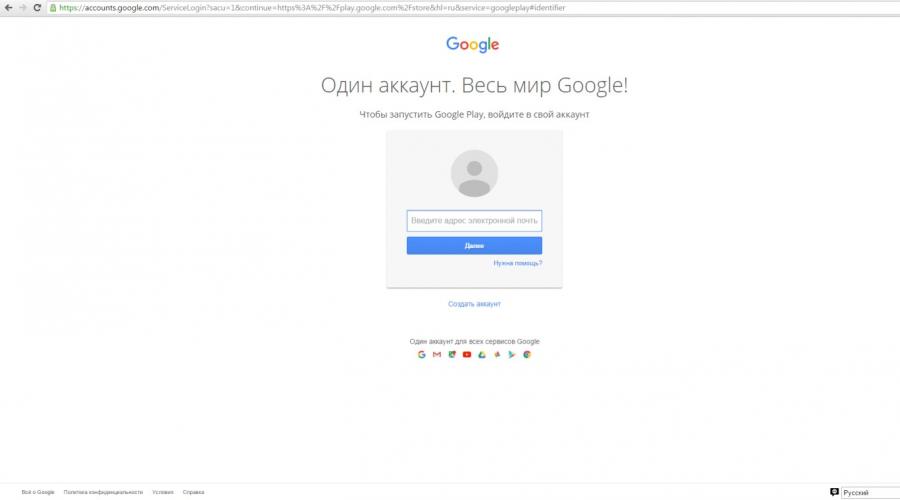
Taip pat perskaitykite
Norint įdiegti programą "Android" iš kompiuterio, turite turėti "Google" paskyrą ir prieigą prie jo.
Diegimo procedūra priklauso nuo interneto greičio, poilsio, jis skiriasi nuo skirtingų modelių visų gamintojų įtaisų.
Montavimo programos "Android" iš kompiuterio per "Google Play"
- Pirmas dalykas, kurį reikia padaryti, vyksta į oficialią "Google Play" svetainę per kompiuterio naršyklę. Svetainė yra intuityviai suprantama netgi nepatyrusiam vartotojui.
Jei Pasirašyta paslauga jau yra, tada jums tiesiog reikia prisijungti.
Spustelėkite mygtuką Prisijungti, įveskite el. Pašto adresą ir spustelėkite "Next"

- Po to įveskite paieškos eilutės programos pavadinimą arba suraskite jį į kairėje esančioje kategorijos meniu, tada eikite į puslapį su programa.

Patarimas!Bet kokia programa "Google Play" parduotuvėje galima išsaugoti pageidavimų sąrašą, kuris bus prieinamas visuose "Android" įrenginiuose su šiais duomenimis.
- Puslapyje yra visa reikalinga informacija apie tai, taip pat išmaniajame telefone su "Android" OS.
- Kitame etape pakartokite procedūrą tiesiai į išmanųjį telefoną, prisijunkite prie "Google" paskyros, jei jis nebuvo atliktas anksčiau.
- Kai abiejuose įrenginiuose bus ta pačia paskyra, sistema automatiškai nustatys, ar ji yra suderinama su išmaniuoju telefonu.

- Po to galite spustelėti mygtuką "Įdiegti". Sistema, skirta vartotojui pasirinkti "Android" įrenginį, į kurį bus įdiegta programa. Jų išvardyti gali būti šiek tiek priklausomai nuo to, kiek įtaisų yra prijungtas šiuo metu.
Taip pat čia gali būti rodomi įrenginiai, kurie buvo prijungti prie šios paskyros anksčiau, bet dar nenaudojama, jie yra pažymėti pilka.

- Pasirinkę įtaisą, spustelėkite mygtuką "Įdiegti" ir palaukite, kol programa bus automatiškai įdiegta telefone.
Patarimas! Prieš diegdami programas, jums reikia įsitikinti, kad telefone yra laisvos vietos, kitaip jis duos pranešimo, kad nėra pakankamai atminties atsisiųsti.
Programų diegimas "Android" iš kompiuterio per USB kabelį
Jei programa, kuri turi būti įdiegta į išmanųjį telefoną jau atsisiuntė, galite jį atsisiųsti naudojant USB kabelį.
Pirmiausia turite įsitikinti, kad programa turi tinkamą pratęsimą. APK, o įtaisas turi pakankamai atminties, reikalingos diegimui.
- Kadangi išmanusis telefonas rūpinasi savo vartotojų saugumu ir išvengtų infekcijos virusų, neleidžia jums atsisiųsti iš nežinomų šaltinių, todėl būtina pašalinti šią ribą pradėti.
Saugos meniu nustatymuose turite perkelti slankiklį į žalią ženklą "nežinomi šaltiniai", patvirtindami veiksmus prieš tai.



- Kitame etape USB kabelis bus prijungtas prie išmaniojo telefono.

- Po to, per laidininką, failas turi būti nukopijuotas į "Atsisiųsti" aplanką išmaniajame telefone.
- Po to telefonas gali būti atjungtas ir suraskite aplanką ant jo su programa.

Programų diegimas "Android" yra gana paprasta, daugeliu atvejų jums nereikia "Flash", nei kažkaip padėkite savo prietaisą! Norėdami padėti pradedantiesiems naudotojams ir ne tik, mes pristatome jūsų dėmesio vadovą "Kaip įdiegti" Android "žaidimus ir programas", taip pat "kaip įdiegti žaidimus su" Android "talpyklos".
1. Pasirengimas, pirmiausia, kad turėtumėte daryti:
- Mes einame į "Nustatymai" - "Asmeninis" skyriuje pasirinkite "Saugumas" - skyriuje "Įrenginio administravimas" Pasirinkite "Nežinomi šaltiniai" Įdėkite erkį!
! Pastaba: "Android" yra vienas visiems, bet kiekvienas pagaminimas dėl kokios nors priežasties gali pakeisti tam tikrų funkcijų vietą nustatymų meniu, todėl jūsų užduotis yra rasti kažką panašaus į "nežinomus šaltinius" ir įdėti čekio ženklą!
2. Dabar eikite į būtinus failus:
- Yra diegimo failai APK, taip pat talpyklos failai, tai yra papildomi failai į kai kuriuos žaidimus ir programas! Kaip įdiegti viską, ką aš aprašysiu toliau, pirmiausia suprasiu, kaip pasirinkti tinkamus failus savo prietaisui.
- Kai kurios programos versijos blokuose, mūsų svetainėje, rodomos šios etiketės:
- Adreno, Powerr, Mali, Tegra, Tegra 2, Tegra 3 ir kiti tempai yra vaizdo įrangos tipai. Turite pasirinkti failus pagal įrenginio vaizdo ekraną (žr. 2.1 punktą). Jei nėra etikečių, talpykla yra viena visiems!
- Taip pat yra @ROOT etiketė - programos, kurios veiks tik su "Super User" teisių įtaisais. Kas yra šaknų teisės ir kaip juos gauti
2.1 Kas yra tas pats Talpykla Pasirinkite? Apibrėžėme jūsų prietaiso procesorių tipą:
- 1 variantas. Mūsų svetainėje pdalife.info.
2 variantas. Registruodamiesi dabartine svetaine, eikite į "asmeninę paskyrą" - "Nustatymai" ir lauke "Gadgets" ir pridėkite savo įrenginius. Po to, jūsų asmeniniame puslapyje ir paraiškos puslapyje bus rodomi jūsų prietaisai su nurodytu vaizdo greitintuvų skaičiumi.
3 variantas. Pasinaudokite programa - "Broadcom" procesoriams - išbandykite talpyklą nuo adreno
Vivante procesoriams - turi kreiptis į Mali talpyklą
3. APK diegimas "Android":
- Jei failai buvo įkelti į kompiuterį, prijunkite įrenginį naudodami "Lace USB", laukiame, kol įrenginys bus nustatytas kaip "flash" diskas (už kai kuriuos gali prireikti patvirtinti ryšį įrenginyje). Toliau nukopijuokite atsisiųstą failą į jums patogią aplanką.
- Jei failas atsisiunčiamas tiesiai į įrenginį, tada praleidžiate ankstesnį elementą.
- Toliau paleiskite failų tvarkyklę. Standartas arba rekomenduoja įdiegti "es Explorer".
- Mes randame atsisiųstą failą ir spustelėkite jį, veikia diegimas, atlikite instrukcijas, galų gale paspauskite jį!
- Jei žaidime nereikia papildomų talpyklų failų, tada savo programų sąraše rasime žaidimą ir paleiskite!
3.1 Žaidimų diegimas su "Android" talpyklos:
- Jei yra talpykla į žaidimą ar programą, tada atsisiųsti jį į kompiuterį arba nedelsiant į išmanųjį telefoną.
- Pasirinkite atsisiųstą talpyklą ir išpakuokite jį naudodami "WinRAR" archiverio programą "Android" arba bet kuriam kitam patogiu lankytojui.
- Įsitikinkite, kad aplankas iš archyvo nebus pakartoti tiksliai archyvo pavadinimas, jei staiga pakartokite, tada jums reikia aplanko viduje.
- Aplankas su talpyklos dedamas palei kelią, nurodytą žaidimo puslapyje (pilkame bloke virš nuorodų).
- Be to, mes įdiegiame AIC, kaip buvo parašyta aukščiau.
- Prieš "Android 5.0", visi talpyklos yra skelbiamos į įmontuotą atminties kortelę !!! Ne nuimamas "microSD"! Pradedant nuo "Android 5.0" ir didesniu įrenginio nustatymuose, gali būti įmanoma priskirti išorinę atminties kortelę ("microSD") kaip pagrindinį arba sujungti, tada galite įdėti į microSD
- / "Android" / "Data /" ir / "Gameloft" / žaidimai / - šie takai pateikti talpyklos gali būti atsisiųsti per "Wi-Fi" programą arba mobilųjį internetą. Be to, nuo versijos į versiją nebūtina atsisiųsti naują talpyklą, visą reikalingą programų atsisiuntimus.
- / Android / OBB / - talpyklos atsisiųsti šį aplanką tik iš svetainės, atnaujinant versiją, vėl atsisiųskite naują talpyklą.
4. Pagrindinės klaidos ir dažnai užduodami klausimai:
Klausimas: Kas yra šaknų teisės ir kaip juos gauti?
Atsakymas: tai yra vartotojas, turintis pažangias prieigos teises, kaip kompiuterio administratorius su "Windows". Rootes teises galima gauti įrenginio programinės įrangos arba specialiųjų programų. Eikite į mūsų svetainę Pdalife.info į išmaniesiems ir tabletes kataloge jūsų prietaisas per paiešką Jei turite firmware į jį, pamatysite tinkamą "Firmware" skirtuką jame rasite tiek priežasčių gaunant šaknų teises nurodymus ir Firmware instrukcijos. Pavyzdžiui: "Samsung G9208 Galaxy S6" programinės įrangos instrukcijos
Klausimas: Ar mano įrenginys eina?
Atsakymas: Pažvelkite į ženklus ir "Google Play", jūsų prietaisas yra palaikomas, ar ne. Mes negalime žinoti, ką jis eis su jumis, ar ne, bet jūs galite laukti atsakymo iš vartotojo su tuo pačiu įrenginiu ilgą laiką! Geriau atsisakyti apie rezultatą!
Klausimas: rašo sintaksinę klaidą, ką daryti?
Atsakymas: "Android" versija yra mažesnė už reikalingą. Jei galite, tada atnaujinkite savo prietaisą į naują "Android" versiją.
Klausimas: Neturiu duomenų ar OBB aplanko, ką daryti?
Atsakymas: Sukurkite jį!
Klausimas: Kodėl nemato talpyklos?, Aš paskelbiau viską, kaip parašyta.
Klausimas: aš teisingai paskelbiau talpyklą, bet prašau įrodyti XXX MB, kodėl?
Atsakymas: talpykla nėra paskelbta įmontuotoje telefono atmintyje, bet ant microSD. Ne kiekvienas žaidimas palaiko talpyklos išdėstymą išoriniame diske. Išimtys yra kai kurie kinų prietaisai ir kai kurie skrydžio modeliai, šiuose išmaniuose telefonuose / tabletėse, kai prijungiamos "microSD" kortele, išorinė kortelė yra pakeista į įmontuotą ...
Atsakymas 2: Paleiskite žaidimą ir pažiūrėkite, koks aplankas ir kur jis sukurs, jis turėtų būti panašus į aplanką iš talpyklos archyvo, perkelkite failus iš aplanko archyvo į žaidimo aplanką.
Atsakymas 3: aplankas iš archyvo turi būti pašalintas į dabartinį aplanką, o ne į aplanką su archyvo pavadinimu (kai išpakavimas per WinRAR)
Klausimas: aš teisingai įdėjau talpyklą, bet prašau prisijungti prie X MB, kodėl?
Atsakymas: Jei MB kiekis yra maždaug lygus MB talpyklai atsisiųsti iš svetainės, tai nėra atsisiųsti, bet atsisiųsti visiškai! Tai reiškia, kad talpykla nėra teisinga, perskaitykite ankstesnį klausimą / atsakymą!
Klausimas: Turiu mažai integruotos atminties, kaip būti?
Atsakymas: "Flash" šaknų teisės ir naudojimas programa, pavyzdžiui :.
Atsakymas 2: Pažvelkite į išmanųjį telefoną nustatymus, kai kurie gamintojai ir įrenginiai "Android 5.0" ir aukščiau gali leisti jums priskirti išorinę atminties kortelę kaip pagrindinį.
PS: bendrauti kultūriškai, nenaudokite žodžių iš kai kurių didžiųjų raidžių ir skyrybos ženklų dideliais kiekiais! Priešingu atveju jūsų komentaras gali būti pašalintas!
Vaizdo instrukcija:
Dauguma vartotojų linkę nustatyti programas į savo mobiliuosius įrenginius iš oficialių šaltinių. "Android" OS atveju yra "Google Play Shop". Pagrindinis šio programų įrengimo metodo privalumas yra reguliarūs atnaujinimai. "Google" nerekomenduoja, tačiau vis tiek leidžia jums įdiegti programas į išmanųjį telefoną ar planšetinį kompiuterį, pakrautą iš kitų šaltinių. Tačiau prarandate gebėjimą gauti jų atnaujinimus. Kaip paaiškėjo, čia yra sprendimų, taip pat visada turėti vietines programų versijas savo prietaise.
Kodėl įkelti programas iš kitų šaltinių?
Tai gali būti keletas priežasčių. Pavyzdžiui, kai kurie kūrėjai nenori skelbti savo programų "Google Play", kiti draudžia tai daryti "Google", jei jų programinės įrangos produktas prieštarauja apgyvendinimo taisykles. Dažnai didelės įmonės dėl vienos priežasties ar kita gali nustatyti regioninius apribojimus prieigos prie savo paraiškų - ryškus tokio atvejo pavyzdys yra žaidimas Pokemon Go arba oficialus klientas Spotify muzikos grimzlės tarnyba, kuri vis dar nėra prieinama Ukrainos Application Store segmentas.

Nereikia atmesti to, kad kai kuriose šalyse, įskaitant Kiniją, "Google Play" neveikia. Atitinkamai, Kinijos mobiliųjų įrenginių, skirtų parduoti vidaus rinkoje, įmonių korpusai nėra "Google" paslaugų. Ir paskutinė priežastis yra ta, kad neseniai "Smartphone" ir tabletės vartotojai savarankiškai atsisako "Google" paslaugomis didinti prietaiso autonomiją.
Vienintelis būdas įdiegti programą savo išmanųjį telefoną ar tabletę tokiais atvejais yra atsisiųsti savo APK failą iš kitų išteklių.
Kur imtis "Android" programų, išskyrus "Google Play"?
Tinkle yra daug tokių išteklių, tačiau autoritetinga ir, svarbiausia, saugi - ne tiek daug. Vienas iš populiariausių yra "APK Downloader" žiniatinklio paslauga, kuri leidžia atsisiųsti diegimo failus iš "Google Play" parduotuvės. Norėdami tai padaryti, pakanka įdėkite į paieškos juostą norimos programos puslapio adresą "Google Play" ir spustelėkite mygtuką "Sukurti atsisiuntimo nuorodą". APK Downloader atsisiųs programą ir pateiks tiesioginę nuorodą į APK failą.

Kiti siuntimo programų šaltiniai yra "Apkmirrror" ir "Apkpure" ištekliai. Nedelsiant atlikti rezervaciją, šiose svetainėse nėra mokamų programų, tačiau yra nemokamos programų saugyklos, iš tiesų "Google Play" savotiškas "veidrodis". "Apkmirror", savo ruožtu, apima nepageidaujamą į oficialią parduotuvės parduotuvę, taip pat eksperimentines programų versijas.

Nesvarbu, kokie ištekliai pasirinksite savo prietaiso nustatymuose, turite leisti diegti programas iš nežinomų šaltinių.
Kaip atnaujinti programas, įdiegtus iš neoficialių šaltinių?
Vienintelė problema diegiant paraiškas iš trečiųjų šalių šaltinių yra tai, kad negausite naujinimų. Tai susiję su tais atvejais, kai neturite "Google" paslaugų ar įdiegtos programos jūsų regione nėra. Todėl norėdami atnaujinti programą, turėsite iš naujo atsisiųsti naują versiją. Bet yra būdas geriau - tai yra specialios programos.
Apkupdater.
"Apkupdater" yra nedidelė programa, kuri ieško naujinimų visoms įdiegtoms programai įrenginyje ir praneša apie jų prieinamumą. Programa yra tik du skirtukai: pirmame buvo rodomas visų turimų programų sąrašas, antrajame jų atnaujinimui.

Jei yra nauja programos versija, naudingumas rodo nuorodą į atsisiuntimą. "Apkupdater" ieško atnaujinimų ne tik "Google Play" ("APK Downloader"), bet ir "Apkmirrror" ir "Apkpure" ištekliuose. Tokiu būdu galite atnaujinti visas programas, įdiegtas iš neformalių šaltinių pora paspaudimų, ir netgi tie, kurie nėra "Google Play".

"Apkupdater" nustatymuose galite pasirinkti arba pašalinti tam tikrus šaltinius: "Google Play", "Apkmirrror" ir "Apkpure". Be to, kad atnaujintumėte naujinimus, naudingumas leidžia gauti alfa ir beta programas. "Apkupdater" gali patikrinti fono atnaujinimus ir pranešti vartotojui. Šis veiksmas gali būti sukonfigūruotas iki kasdienio ar savaitės pasikartojimo.
Apskritai, Apkupdater išsikiša daugiau kaip įrankis ieškant naujų versijų įdiegtų programų, su kuria jūs visada galite saugoti programas savo išmanųjį telefoną ar tabletę faktinėje būsenoje. Jei įrankis galėjo savarankiškai atnaujinti programas, tai būtų idealus sprendimas.
Apkpure programa.
"Apkpure" programa yra alternatyvi taikymo parduotuvė, kuri yra oficialus "Apkpure" klientas. Skirtingai nuo "Apkupdater", naudingumas leidžia jums ieškoti ir įkelti "APK-Files" žaidimų ir programų tik iš vieno šaltinio.

"Apkpure" turi paprastą klasikinę sąsają ir patogią turinio struktūrą. Pagrindinis taikymo privalumas yra gebėjimas atnaujinti įdiegtas programas. Naudingumas automatiškai nustato naujų programų versijų buvimą ir praneša vartotojui. Be to, "Apkpure" turi automatinį diegimo funkciją atsisiunčiamų APK failų ir ištrinti programinės įrangos paketus po įrengimo.

Kaip matote, yra vertinga alternatyvų "Google Play" parduotuvėje, todėl nesant pastarosios, jūs visada galite įdiegti beveik bet kokią programą savo išmanųjį telefoną ar planšetinį kompiuterį.
Programos ar žaidimo įdiegimo į telefoną ar tabletę procedūra su "Android" operacinės sistemos yra labai paprasta ir nereikalauja tam tikrų specialių žinių ar įgūdžių. Tačiau yra keletas būdų įdiegti programą "Android": su išmaniuoju telefonu naudojant "Google Play", iš kompiuterio, be interneto, naudojant APK failą, diegiant programinę įrangą su talpyklos ir tt
Jei ką tik įsigijote tabletę ar telefoną su "Android" OS ir vis dar turite klausimų, kaip įdiegti populiarią žaidimą ant šviežiai įsigyto įrenginio arba kaip paleisti naują labai naudingą programą, skaitykite toliau, šis straipsnis skirtas jums.
Kaip įdiegti programą "Android" naudojant "Google Play"
Lengviausias būdas įdiegti programą į išmanųjį telefoną yra naudoti "Google Play" programą "Marquer" įdiegta jūsų prietaise. Tuo pačiu metu jums nereikia nieko atsisiųsti ir įdiegti vėliau su kompiuteriu. Pakanka rasti tarp "Google Play" programą įdiegta telefonu ar planšetiniame kompiuteryje ir paleisti jį. Naujų programų atsisiuntimas vyksta internetu, todėl jis turi būti sukonfigūruotas ir įjungtas jūsų prietaise.
"Google Play" svetainėje rasite daug nemokamų naudingų programų ar žaidimų, įskaitant "Skype", "Facebook", "Google" paslaugų ir daugelio kitų mobiliųjų programų programas. Norint atsisiųsti norimą programą, tiesiog suraskite jį ieškodami ir spustelėkite mygtuką Įdiegti. Paprastai programoje reikės prieigos prie kai kurių duomenų apie savo prietaisą, nebijokite, paspauskite mygtuką "Priimti" ir tikimės, kad diegimo pabaiga.
Jei programa mokama, turėsite paleisti "Google" piniginę ir užregistruoti mokėjimo kortelę sistemoje, su kuria galite mokėti už pirkimus.
Kaip įdiegti programą naudodami "Google Play" iš kompiuterio
Žaidimas ar programa taip pat gali būti įdiegta "Android" nuo "Google Play" svetainės naudodami kompiuterį. Procedūra yra tokia pati, kaip ir pirmiau. Eiti į "Google Play" rinkos svetainę, pasirinkite programą, kuri jums patinka ir spustelėkite mygtuką Nustatyti, jei reikia, sutikdami prieiti prie programos į kai kuriuos duomenis apie savo prietaise. Išskleidžiamajame įrenginių sąraše turite pasirinkti programą, kuria įdiegta programa. Jei programa mokama, jums reikės pasirinkti mokėjimo būdą, kad užbaigtumėte pirkimą.
Kaip įdiegti "Android" žaidimą be "Google" rinkos
Kartais "Google Play", reikalingų programų rinka nerandama, arba su juo susijęs ryšys yra problemiškas. Kaip paleisti išmanųjį telefoną be interneto žaidimo ar programos atsisiųsti į kompiuterį iš anksto iš kitos svetainės?
Norėdami įdiegti programą iš kompiuterio be "Android" "" Google "rinkoje, pirmiausia reikia leisti telefonu ar planšetinio kompiuterio programų diegimu iš nežinomo šaltinio. Norėdami tai padaryti, eikite į nustatymus -\u003e Saugumas ir pažymėkite pažymėjimą į meniu elementą "Nežinomi šaltiniai". Po to mes galime įdiegti, naudojant atsisiųstus APK failus.
1. Prijunkite telefoną prie kompiuterio, atsisiųskite atsisiųstą APK failą į įrenginio atmintį;
2. Išjunkite iš kompiuterio;
3. Raskite įkeltą programos failą telefone, paleiskite jį;
4. Jei reikia, sutinkate prieiti prie paraiškos į kai kuriuos duomenis apie savo prietaisą;
5. Viskas, programa ar žaidimas yra įdiegta, galite paleisti jį, rasti nuorodą pagrindiniame meniu, be kitų programų.
Kaip įdiegti žaidimą "Android" ir paleiskite žaidimą su talpykla
Kai kurie programos dažnai šiam ištekliams imliems žaidimams reikia atsisiųsti talpyklą diegimo metu.
Kaip pradėti žaidimą su talpyklos per wifi
Jei turite interneto per "WiFi", ir atsisiuntėte APK failą su žaidimu su "Google Play" rinkoje, viskas yra paprasta. Įjunkite "WiFi" telefonu ar planšetiniame kompiuteryje, įdiekite žaidimą ir po to, kai jis bus pradėtas, leiskite atsisiųsti savo talpyklą, prisijungdami prie interneto naudojant belaidį tinklą.
Kaip pradėti žaidimą su talpykla naudojant USB kabelį arba CardRider
Antrasis būdas pradėti žaidimą su talpykla su kompiuteriu yra sudėtingesnė, bet taip pat paprasta. Tai apima USB kabelio arba kardinto naudojimą.
1. Atsisiųskite žaidimą iš svetainės, kur jį radote;
2. Taip pat atsisiųskite žaidimo talpyklą, atkreipkite dėmesį į talpyklą, kad atsakytumėte į tipą, įdiegtą ant jūsų vaizdo mikroschemų įrenginyje. Kokio tipo vaizdo įrašų lustas (Malis, Powerr, Adreno ir tt) Jūs įdiegėte, galite sužinoti savo išmaniojo telefono ar planšetinio kompiuterio aprašyme specializuotose vietose arba forumuose, taip pat diagnostikos programų pagalba (Antutu ir kt.) .).)
3. Prijunkite įrenginį prie kompiuterio naudodami USB kabelį, pasirinkdami parinktį "Prijunkite kaip USB diską" arba prijunkite atminties kortelę į kompiuterį naudodami kortelių skaitytuvą;
4. Nukopijuokite talpyklos žaidimą aplanke, kuris nurodytas šiems tikslams, kur atsisiuntėte žaidimą. Aplankas, kol tai turėtų būti sukurta ant prietaiso rankiniu būdu. Taip pat galite leisti žaidimui sukurti aplanką automatiniu režimu. Norėdami tai padaryti, po atsisiųsti ir įdiegti APK-failų žaidimą, paleisti žaidimą ir leisti jį pradėti atsisiųsti talpyklą, bet po kelių sekundžių, atšaukti šią operaciją. Žaidimas sukurs norimą aplanką savo talpykloje, ir jūs išpakuoti atsisiųstą talpyklą;
5. Atjunkite įrenginį nuo kompiuterio arba išimkite kortelę iš kortelių skaitytuvo ir grąžinkite jį atgal;
6. Įdiekite žaidimą ir paleiskite. Jei aplankas su talpykla yra teisinga, žaidimas sėkmingai prasideda.
7. Kartais per pirmąjį paleidimą žaidimas turėtų patikrinti, tam tikrus failus. Norėdami tai padaryti, jūsų išmanusis telefonas turi turėti interneto ryšį per "WiFi".
Kaip įdiegti programą "Android" be failų tvarkyklės
Tarkime, kad atsisiuntėte APK failą į reikalingą programą. Tačiau dėl tam tikrų priežasčių (pvz., Siuvate išsiuvintą firmware) telefone ar planšetiniame kompiuteryje nebuvo pasirodė failų tvarkyklė, su kuria galite įdiegti programą, nukopijuotą į įrenginį. Ir atsisiųskite failų tvarkyklę su "Google Play" išdėstymu taip pat neįmanoma.
Neskubėkite nuo nevilties. Yra labai paprastas būdas įdiegti programas "Android" be failų tvarkyklės.
1. Nukopijuokite norimą failą į savo prietaiso SD "Flash" kortelę;
2. Paleiskite interneto naršyklę;
3. Įveskite failą: ///sdcard/imiafyle.apk savo adreso juostoje.
4. Programa yra įdiegta!
Tikimės, kad šis straipsnis padėjo jums atsakyti į jūsų klausimus, ir visiškai galite kreiptis į diegimą į savo išmanųjį telefoną arba bet kokių programų ar žaidimų tabletę.
Pažanga ne vis dar stovi, ir čia jau yra viešai prieinami jutimo telefonai ir tabletės. Didžiulis "Android OS" programų ir žaidimų skaičius patenkins bet kokį vartotojų poreikius: gali būti įdiegta iš ryškios žibintuvėlio iki strateginio internetinio žaidimo ir "Skype".
Programų šaltiniai gali būti ir specialios programos, įdiegtos pagal numatytuosius išmaniuosius telefonus (pvz., "Playmarket", "Google Play") ir interneto išteklius (pvz., "EBay", "MyPPC"). Prieš naudojant "Standard Google" programas, jums reikia sukurti "Gmail" paskyrą. Taip pat naudinga, jei pamiršote grafinį raktą išmanant išmanųjį telefoną ekraną.









Programų "Android" pasirinkimas yra beveik implaniškas, kartais mes taip mėgautis šuoliu, kad mes pakilsime telefono atmintį su nereikalingu ir pamirštame 3D tapetai, žaidimai, valdikliai. Įtaiso galia praleidžiama ant jo, todėl verta periodiškai valyti nuo nereikalingų programų.